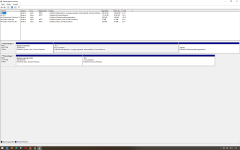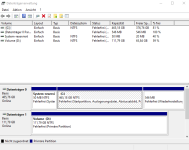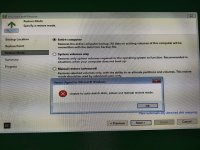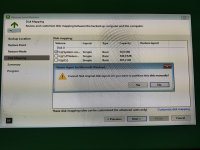Okay, also ich möchte mit Veeam Agent ein Image (sprich komplettes Windows System) erstellen und es auf meiner alten SSD speichern und ein weiteres Image erstellen und es auf meiner alten HDD speichern!
Wie gehe ich im konkreten Fall bei meinem Windows 10 komplett System-Backup vor? Ich habe eine alte 120 GB Samsung SSD (auf dieser ist Windows 8.1 installiert).
Mein jetziges Windows 10 System ist gerade mal 90 GB groß, also sollte das vom Platz her dank Komprimierung genügen.
Ich als Laie würde jetzt einfach behaupten: Einfach Rechtsklick auf das Laufwerk E (siehe Screenshot) und dann Formatieren?
Daraufhin per Veeam das Image erstellen und es auf dem Laufwerk E ablegen?
PS: bin mir nicht sicher ob Macrium Reflect Free nicht doch die bessere Wahl für mich wäre?
Wie gehe ich im konkreten Fall bei meinem Windows 10 komplett System-Backup vor? Ich habe eine alte 120 GB Samsung SSD (auf dieser ist Windows 8.1 installiert).
Mein jetziges Windows 10 System ist gerade mal 90 GB groß, also sollte das vom Platz her dank Komprimierung genügen.
Ich als Laie würde jetzt einfach behaupten: Einfach Rechtsklick auf das Laufwerk E (siehe Screenshot) und dann Formatieren?
Daraufhin per Veeam das Image erstellen und es auf dem Laufwerk E ablegen?
PS: bin mir nicht sicher ob Macrium Reflect Free nicht doch die bessere Wahl für mich wäre?
Anhänge
Zuletzt bearbeitet: